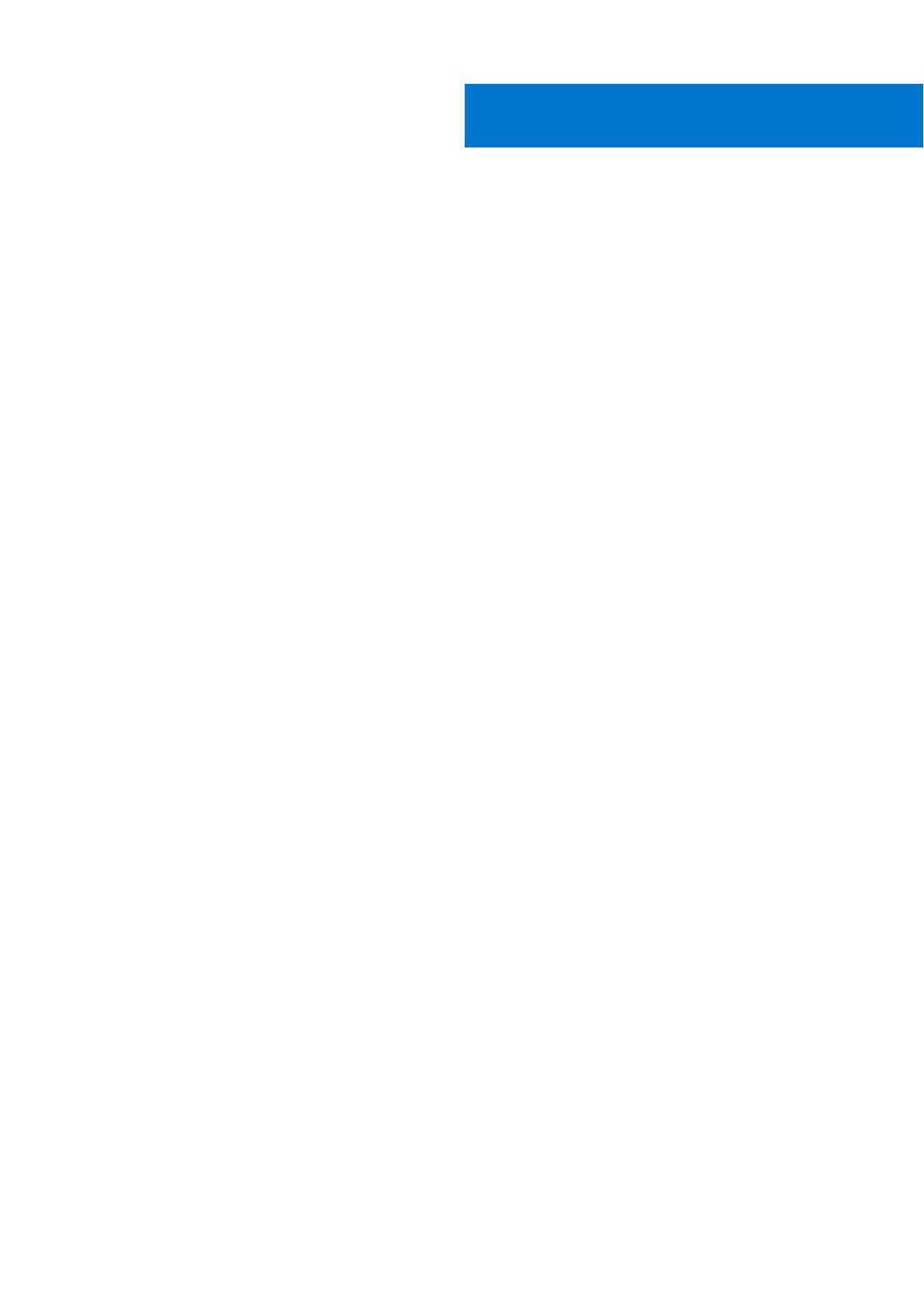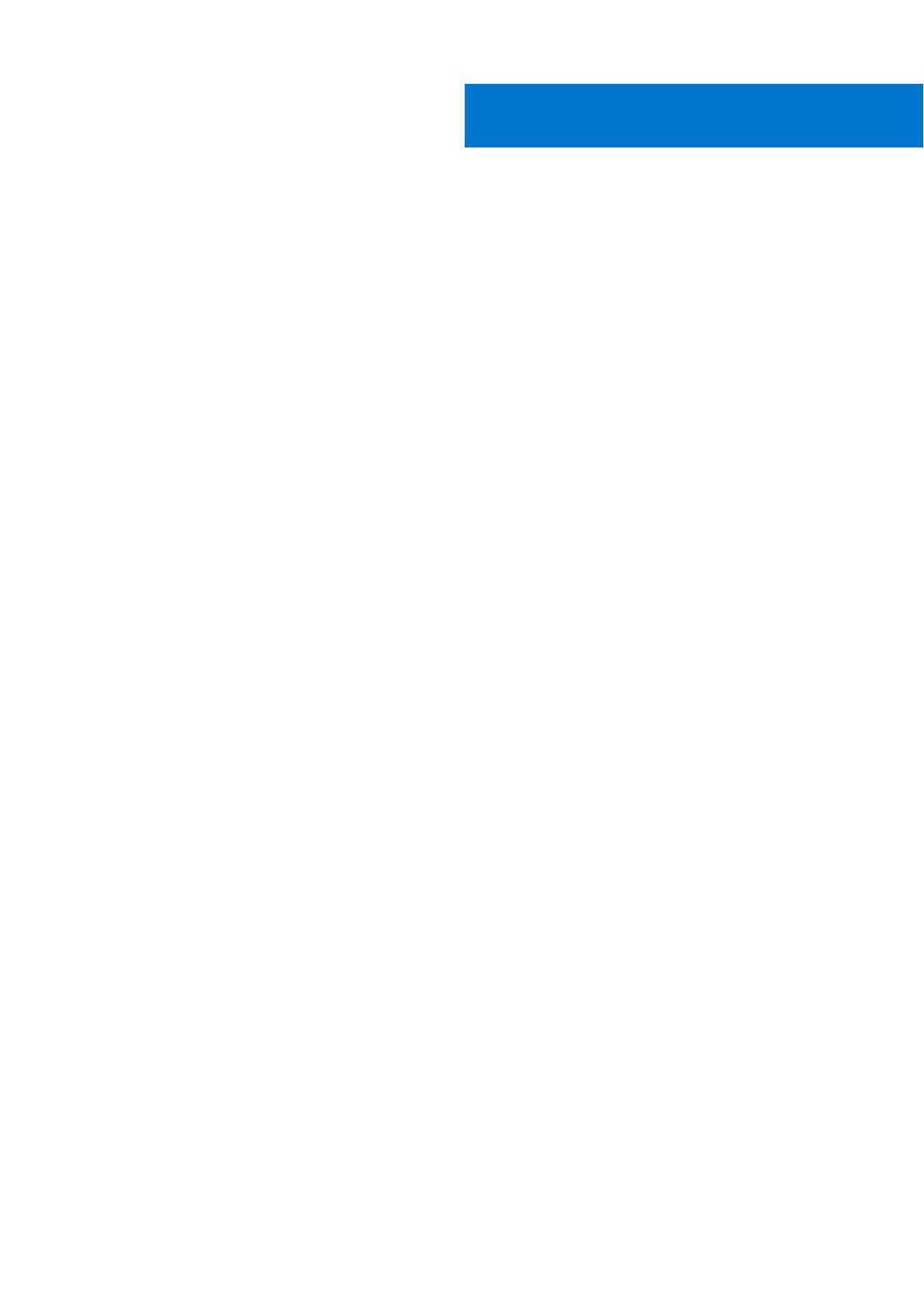
章 1: このガイドについて.................................................................................................................. 4
関連文書.................................................................................................................................................................................4
マニュアルのフィードバック........................................................................................................................................... 4
章 2: SmartFabric OS10 のインストール............................................................................................ 6
既存の OS のアンインストール........................................................................................................................................6
OS10 イメージのダウンロード......................................................................................................................................... 6
OS10 のインストール.......................................................................................................................................................... 7
自動インストール.......................................................................................................................................................... 8
手動インストール.......................................................................................................................................................... 9
OS10 スイッチへのログ イン...........................................................................................................................................10
OS10 ライセンスのインストール.................................................................................................................................... 11
章 3: アップグレードの準備............................................................................................................. 14
サポートされるアップグレード パス:フル スイッチ モードの導入環境............................................................14
サポートされるアップグレード パス:Dell EMC VxRail 導入環境の SFS モード................................................ 15
サポートされるアップグレード パス:Dell EMC PowerEdge MX 導入環境の SFS モード............................... 16
その他の関連するソフトウェアとハードウェアのコンポーネントのアップグレード......................................16
SmartFabric OS10 導入環境の前提条件..........................................................................................................................17
ソリューション導入の前提条件......................................................................................................................................17
章 4: OS10 ソフトウェアのアップグレード........................................................................................ 19
ZTD を使用した OS10 の自動アップグレード............................................................................................................. 19
CLI からの OS10 の手動アップグレード.......................................................................................................................20
アップグレード用の OS10 イメージのダウンロード...........................................................................................20
OS10 アップグレードの実行..................................................................................................................................... 20
最小限のトラフィック損失で VLT ノードの OS10 をアップグレード.................................................................. 23
最小限の損失で VLT を 10.5.0.5 以前のリリースから 10.5.1.1 以降のリリースにアップグレード.............26
ネットワーク ステートメントを使用して BGP プレフィックスをアドバタイズしている場合に
VLT または VXLAN トポロジーで最小限の損失で VLT をアップグレード.................................................26
OS9 から OS10 へのアップグレード............................................................................................................................. 27
章 5: OS10 ソフトウェアのダウングレード........................................................................................28
OS10 リリース 10.5.0.0 以前にダウングレード...........................................................................................................28
OS10 リリース 10.5.1.0 以降にダウングレード........................................................................................................... 30
OS10 リリース 10.5.2.0 以降から 10.5.0.x 以前にロールバック...............................................................................32
OS10 リリース 10.5.2.0 以降から 10.5.1.0 以降にロールバック............................................................................... 32
章 6: よくある質問 / FAQ................................................................................................................34
目次
目次 3